لماذا لا تطبع طابعة إبسون الخاصة بي وماذا أفعل؟

عندما لا تطبع طابعة Epson ، يصبح البحث عن إجابة للأسئلة: ما يجب القيام به ، وكيفية إصلاح الموقف ، أمرًا أساسيًا. تعتبر منتجات هذه الشركة موثوقة تمامًا ، ونادرًا ما تفشل ، ولكن لا تزال هناك صعوبات في عملها. لفهم سبب عدم طباعة الطابعة باللون الأسود بعد استبدال الخرطوشة ، إذا كان هناك حبر ، فإن التشخيصات الدقيقة ستساعد في فهم المشكلات الأخرى.


الأسباب الأساسية
هناك عدد غير قليل من المواقف التي لا تطبع فيها طابعة Epson. في معظم الحالات ، ترتبط بانتهاك قواعد تشغيل المعدات ، باستخدام مواد مستهلكة منخفضة الجودة.
يمكن التخلص من معظم الأخطاء بسهولة في غضون 10 دقائق باتباع النهج الصحيح للأعمال.

إذا كانت الطابعة الملونة تطبع باللون الأسود بعد استبدال الخرطوشة ، أو إذا توقف المنتج عن العمل تمامًا عند وجود حبر في حجرة الموزع ، يجدر النظر بالتفصيل في جميع الأسباب الأكثر شيوعًا لمثل هذه المشاكل.
- اتصال غير صحيح.
- تم توصيل الجهاز الخطأ الذي تم إرسال المستند منه.
- التجميد بسبب عطل مؤقت في الجهاز نفسه. في هذه الحالة ، سيتم انتهاك قائمة انتظار الطباعة.
- نقص الورق.
- انحشار الورق في وحدة التغذية.
- أخطاء السائق.
- الخرطوشة فارغة أو تمت إعادة تعبئتها بشكل سيئ.

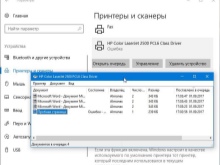

هذه هي العيوب الرئيسية المتاحة للإصلاح الذاتي. يتم حل المشكلات الفنية المرتبطة بالأعطال الخطيرة في مراكز الخدمة... تجدر الإشارة إلى أن الفتح الذاتي للحالة في حالة انتهاك أختام المصنع سيؤدي إلى فقدان الضمان الخاص بالمعدات المكتبية.

ما يجب القيام به؟
إذا تم تحديد مصدر المشاكل ، يمكنك المتابعة لإصلاحها. للقيام بذلك ، سيتعين عليك تنفيذ عدد من الإجراءات المتسلسلة. لكل انهيار ، سيكونون مختلفين.
اتصال خاطئ
السبب الأكثر شيوعًا لرفض طابعة إبسون الطباعة هو عدم وجود مصدر طاقة. إذا نسيت ببساطة توصيل الجهاز بالشبكة ، فهذا يكفي لاستعادة الاتصال.
- تحقق من الاتصال بالمقبس. إذا تم كسره ، فاستعده. إذا لم يكن هناك مصدر طاقة ، فتحقق من سلامة المنفذ والكابل.
- ينفذ اعادة التشغيل جهاز كمبيوتر وطابعة.
- تحقق من كابل USB. استبدلها بأخرى جديدة إذا لزم الأمر.

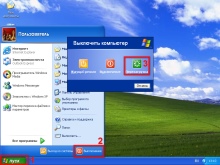

إذا تم إجراء كل شيء بشكل صحيح ، فسيقوم الجهاز بإكمال عملية الطباعة المحددة بنجاح.
طابعة خاطئة
باستخدام Windows ، يمكنك توصيل عدة طابعات في نفس الوقت. علاوة على ذلك ، ليس كل منهم لديه تجسيد مادي. إذا حدث هذا الخطأ عند اختيار جهاز ، فسيستغرق انتظار طباعة المستند وقتًا طويلاً. لتجنب مثل هذه المشاكل ، يمكنك ببساطة تعيين طابعة Epson لتكون جهاز الطباعة الافتراضي. يتم ذلك من لوحة الإعدادات من خلال قائمة السياق. مع الاستخدام المستمر للعديد من الطابعات ، لا يزال يتعين عليك مراقبة إجراءات المستخدم بعناية - ستتداخل الحالة الثابتة للجهاز الرئيسي فقط.

التقصير في العمل
غالبًا ما يرتبط بحقيقة حدوث خطأ في تشغيل الجهاز ، مما أدى إلى انتهاك قائمة انتظار الطباعة.
يحدث هذا عندما يتم تقديم المستندات بشكل متسلسل.
لتصحيح الموقف ، سيتعين عليك إلغاء جميع عمليات الطباعة يدويًا. سيكون تسلسل الإجراءات على النحو التالي:
- أدخل لوحة تحكم الطابعة على جهاز الكمبيوتر ؛
- التحول إلى الرموز الصغيرة ؛
- افتح مركز التحكم
- حدد جهازًا محددًا في القائمة ، وافتح قائمة السياق له ؛
- العثور على المرسل المسؤول عن قائمة انتظار الطباعة ؛
- حذف المستندات "العالقة" واحدًا تلو الآخر أو قائمة الانتظار بأكملها من خلال وظيفة التنظيف ؛
- إجراء اختبار الطباعة.
إذا لم تعمل الطابعة بعد ذلك في الوضع العادي ، فستحتاج إلى إعادة تشغيلها بالقوة يدويًا.
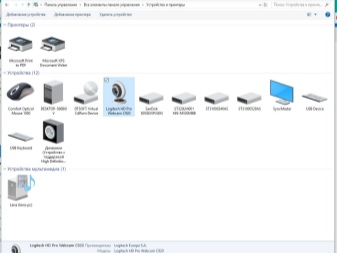
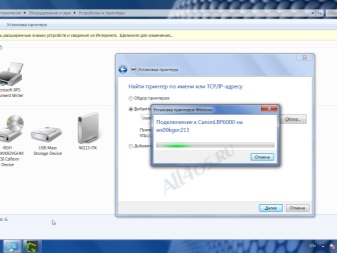
نفذ الورق
عادةً ، تبلغ الطابعة عن نقص أو انحشار باستخدام إشارات المؤشرات أو عن طريق عرض تحذير على الشاشة. إذا لم يحدث ذلك ، تحتاج إلى إجراء فحص بصري للطابعة. غالبًا ما تكون الورقة المحشورة مرئية ويمكن اكتشافها بالعين المجردة. إذا تم اكتشافه ، فأنت بحاجة إلى إزالة الورق بعناية ، وتجنب الاهتزازات.
إذا كانت هناك إشارة خطأ ، ولكن لم يتم اكتشاف المشكلة بصريًا ، قم بإزالة الخرطوشة. من خلال الرؤية المحسنة ، يمكن حل المشكلات بشكل أسرع وأسهل. عندما يكون درج الورق فارغًا ، قم فقط بملئه ثم ابدأ الطباعة.

أخطاء بسبب السائقين
يتم استخدام أدوات مساعدة خاصة للاتصال بين نظام تشغيل الكمبيوتر والطابعة. يطلق عليهم السائقين. إذا فشل هذا العنصر ، فلن تطبع Epson. في أغلب الأحيان ، تظهر الأخطاء بعد إعادة تثبيت نظام التشغيل أو تحديثه. بالإضافة إلى ذلك ، يمكن أن يكون السبب المحتمل فشل البرنامج أو توصيل معدات جديدة غير مستخدمة من قبل.
قد تستجيب الطابعة لأخطاء برنامج التشغيل بطرق مختلفة. في أغلب الأحيان ، يتم إلغاء العملية التي يطلبها المستخدم ، أو تترك الورقة اللوحات بدون علامات الطباعة عليها.
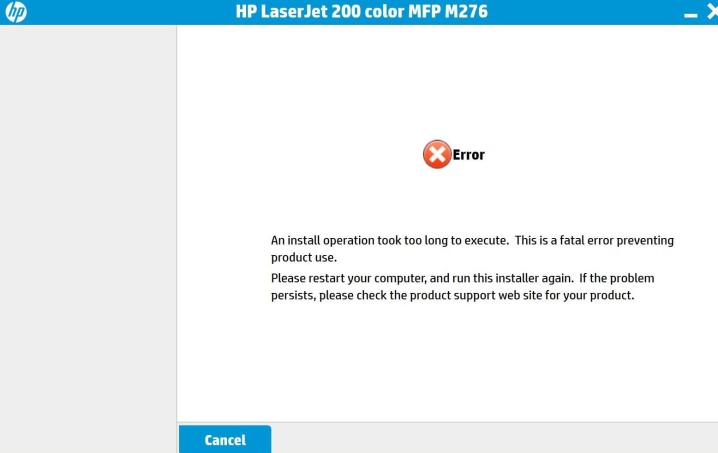
لتوضيح ما أصبح بالضبط مصدر الخلل ، اتصل بمدير الأجهزة في لوحة تحكم الكمبيوتر الشخصي. إذا ظهرت علامات التعجب بين التعيينات ، فأنت بحاجة إلى ذلك بالإضافة إلى ذلك ابحث عن برامج التشغيل الصحيحة وقم بتثبيتها.
إذا لم يتم اكتشاف أخطاء في المدير ، ولا تزال الطباعة صعبة ، يوصى بإعادة تثبيت الأداة المساعدة. لإزالته ، فإن قدرات النظام الخاصة كافية. فأنت بحاجة إلى تنزيل برامج التشغيل الضرورية على الموقع الرسمي للشركة المصنعة وتثبيتها.
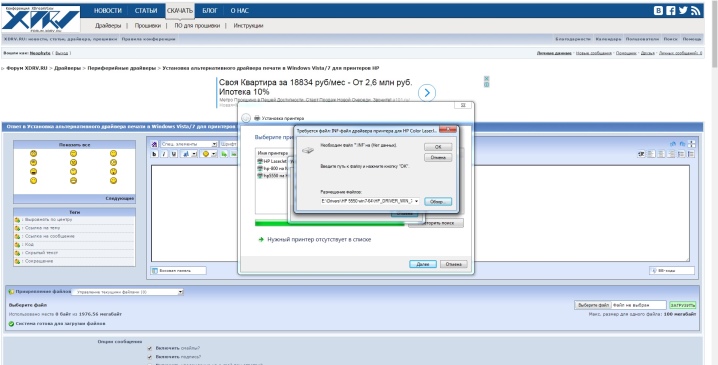
الخرطوشة فارغة أو لا توفر الحبر
أول شيء من المعتاد التحقق منه عند قيام الطابعة بإصدار أوراق فارغة أو فشل كامل للمعدات في العمل ، - اكتمال تعبئة الخرطوشة. في الواقع ، فحص مستوى الحبر أمر يستحق القيام به. في الوضع العادي ، يتم إجراؤه من قسم "خصائص الأجهزة" في الإعدادات. ولكن إذا كنت تستخدم خرطوشة معاد تصنيعها أو إعادة تعبئتها ، فلن تكون البيانات موثوقة ، فسيتعين عليك إجراء فحص يدوي.

التوصيات
يمكنك التحقق من صحة الاتصال بالشبكة باستخدام مصابيح LED الموجودة في السكن. إذا كانت المصابيح مضاءة بشكل طبيعي ، فلا توجد مشكلة في مصدر الطاقة لطابعة إبسون.
إذا توقفت خدمة قائمة الانتظار ، فلن تتمكن من مسح ذاكرة المستندات الخاصة بالطابعة. في هذه الحالة ، سوف تضطر إلى ذلك من خلال قسم الإدارة ، قم بإيقاف المرسل المسؤول عن هذه الوظيفة بقوة. بعد ذلك ، في دليل فرعي في Windows system32 \ spool \ printers ، احذف المستندات يدويًا. بعد ذلك ، مع بداية جديدة ، سيعمل الجهاز بشكل طبيعي.
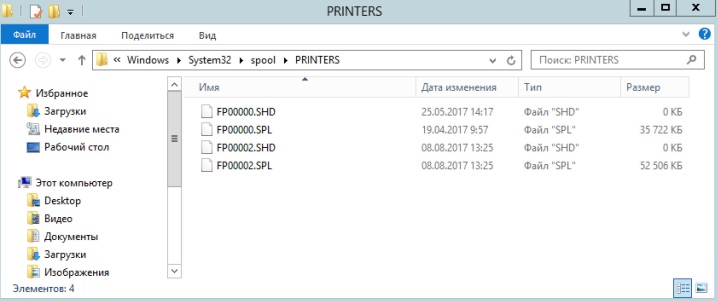
لتقليل مخاطر انحشار الورق في الطابعة ، يوصى بشراء ورق عالي الجودة بوزن كافٍ. الأوراق الرقيقة جدًا سوف "تمضغ". يجب ألا تعيد استخدام الورق: من الصعب طيه في كومة متساوية ، وتحدث الكهرباء.
إذا كانت لديك مشكلات في الطباعة ، وإذا كان لديك مسحوق حبر ، فيجب الانتباه إلى رأس الطباعة - فهو موجود في طابعات نفث الحبر. بعد تنظيف الحبر الملتصق والمجفف ، من المرجح استعادة الأداء. في طابعات الليزر ، يُشار إلى نقص الحبر عن طريق خطوط بيضاء تظهر على المطبوعات. يجدر النظر في هذه الإشارة واستبدال الخرطوشة أو إعادة تعبئتها.
انظر أدناه للحصول على معلومات حول ما يجب فعله إذا كانت طابعة Epson أو الطابعة متعددة الوظائف لا تطبع.













تم إرسال التعليق بنجاح.